联想win10怎么改用户名 如何在联想电脑上更改用户名
更新时间:2024-02-15 14:48:12作者:xtliu
在使用联想电脑的过程中,我们有时会遇到需要更改用户名的情况,无论是出于个人隐私保护的考虑,还是为了让我们的电脑更符合个性化需求,更改用户名都是一个常见的需求。在联想Win10操作系统上,我们该如何进行用户名的修改呢?接下来本文将为大家介绍一些简单易行的方法,帮助您在联想电脑上轻松修改用户名。无论是初次使用Win10系统的新手,还是对电脑有一定了解的老手,都能在本文中找到适合自己的解决方案。让我们一起来探索吧!
操作方法:
1.首先打开电脑上的控制面板;
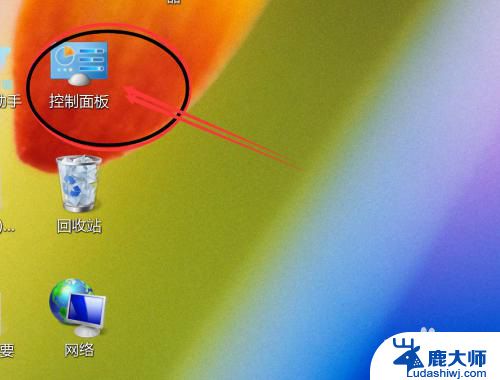
2.然后在控制面板中找到用户账户和家庭安全点击进入;
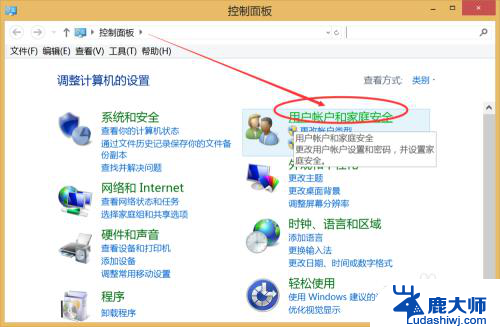
3.然后找到用户账户点击进入下一步;
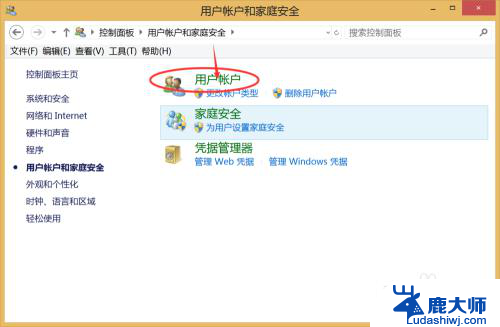
4.在用户账户里面找到更改账户名称点击进入;
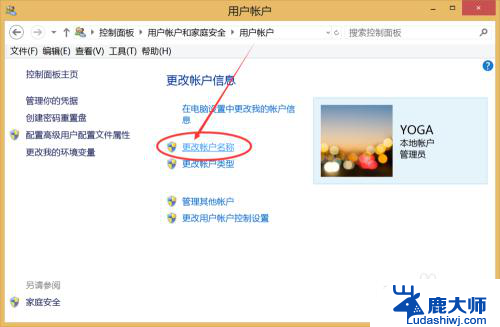
5.在更改名称界面把自己准备好的名字填好点击确定;
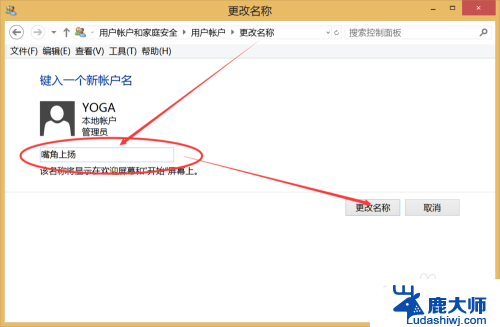
6.最后退出所有程序回到电脑主界面把电脑关机重启,桌面显示的用户名称就是自己设置好的名称了。
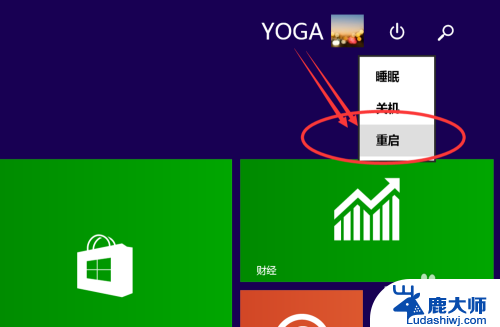
以上就是如何更改联想win10用户名的全部内容,如果您遇到这种情况,您可以按照以上方法解决,希望这能对大家有所帮助。
联想win10怎么改用户名 如何在联想电脑上更改用户名相关教程
- w10更改用户名 如何在Win10系统中更改用户名
- win10如何更改电脑登录用户名 Win10如何更改账户名称
- win10如何更改计算机用户名字 Win10怎么修改账户名称
- win10系统怎样改用户名 Win10系统怎么更改用户名
- 更改win10本地账户名 win10管理员账户怎么修改用户名
- 用户名administrator怎么改 如何修改win10系统的Administrator帐号名
- windows更改账户名字 怎样在win10中更改账户名称
- 修改计算机账户名称 Win10账户名称更改教程
- 联想台式电脑win10怎么进入bios 联想主机如何进入bios设置
- win10查看用户密码 如何查看电脑的用户名和密码
- windows10flash插件 如何在Win10自带浏览器中开启Adobe Flash Player插件
- 台式机win10怎么调节屏幕亮度 Win10台式电脑如何调整屏幕亮度
- win10怎么关闭朗读 生词本自动朗读关闭方法
- win10打开远程服务 win10打开远程桌面服务的方法
- win10专业版微软商店在哪 Windows 10如何打开微软商店
- 电脑散热风扇怎么调节转速 Win10怎么调整CPU风扇转速
win10系统教程推荐
- 1 台式机win10怎么调节屏幕亮度 Win10台式电脑如何调整屏幕亮度
- 2 win10打开远程服务 win10打开远程桌面服务的方法
- 3 新电脑关闭win10系统激活 Windows10系统取消激活状态步骤
- 4 电脑字模糊 Win10字体显示不清晰怎么解决
- 5 电脑用户权限怎么设置 win10怎么设置用户访问权限
- 6 笔记本启动后黑屏只有鼠标 Win10黑屏只有鼠标指针怎么解决
- 7 win10怎么关闭提示音 win10如何关闭开机提示音
- 8 win10怎么隐藏任务栏的程序图标 Windows10任务栏图标隐藏方法
- 9 windows cmd输出到文件 Windows10系统命令行输出到文件
- 10 蓝牙鼠标连接成功不能用 Win10无线鼠标连接不上电脑怎么办